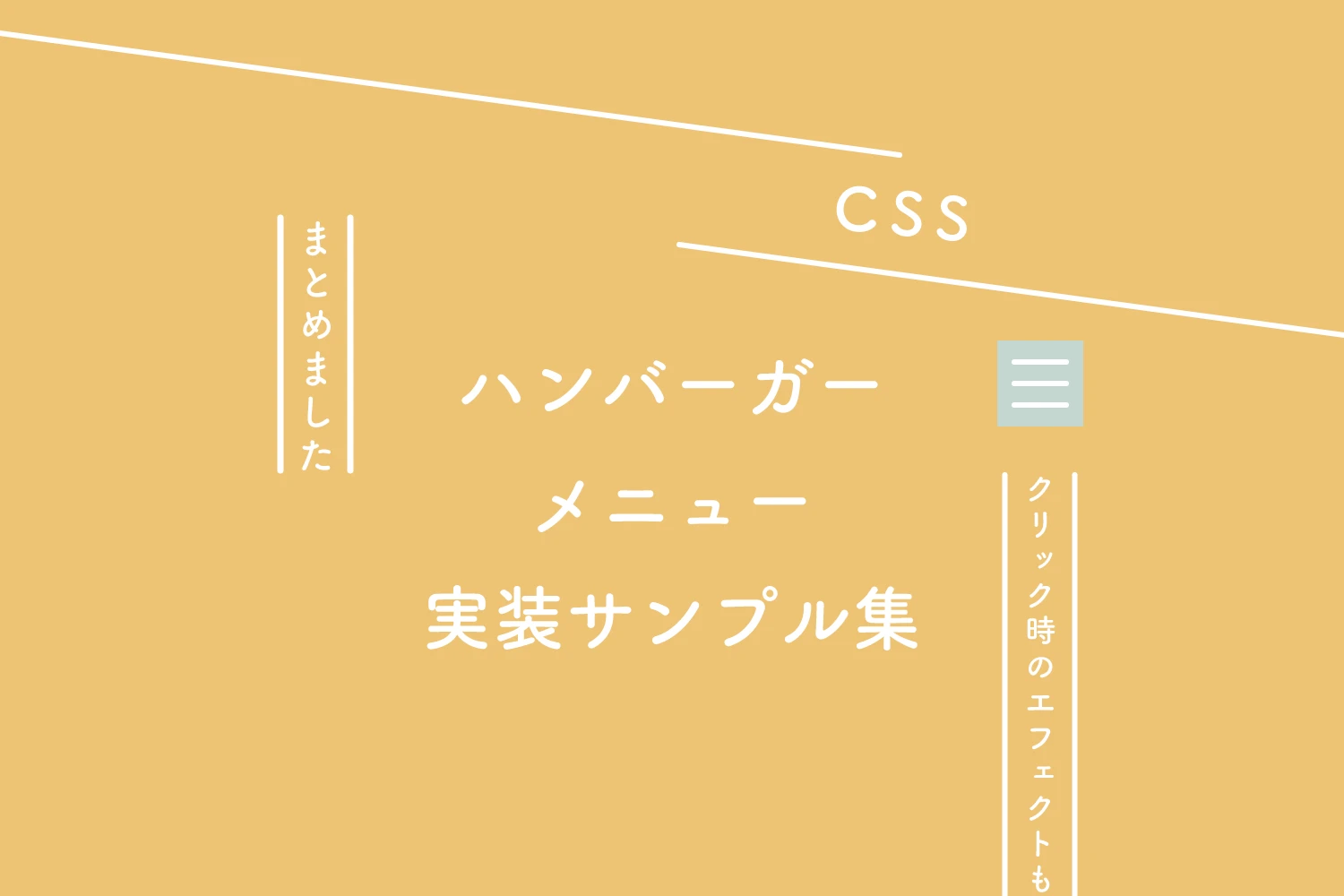
ハンバーガーメニュー jQuery おしゃれ:スタイリッシュな実装方法とカスタマイズ例
説明: Webサイトに欠かせないハンバーガーメニューを、jQueryを使ってスタイリッシュに実装する方法を解説します。初心者の方にも分かりやすいよう、基本的なコードからカスタマイズ例までご紹介します。
1. ハンバーガーメニューの基本
- ハンバーガーメニューとは?
- モバイルサイトでよく使われる3本線のメニューボタン
- クリックするとメニューが開閉する
- なぜハンバーガーメニューを使うのか?
- 画面幅が狭いモバイルサイトでスペースを節約できる
- シンプルで見やすいデザイン
2. jQueryを使ったハンバーガーメニューの実装方法
- HTMLの基本構造
<button class="hamburger-menu"> <span></span> <span></span> <span></span> </button> <nav class="global-nav"> <ul> <li><a href="#">メニュー1</a></li> <li><a href="#">メニュー2</a></li> <li><a href="#">メニュー3</a></li> </ul> </nav> - CSSでのスタイリング
- ハンバーガーメニューボタンのデザイン
- メニューの表示/非表示
- jQueryを使った動的な制御
- クリックイベントでメニューの開閉を制御
- スムーズなアニメーションの実装
3. カスタマイズ例
- アニメーション効果
- フェードイン/アウト
- スライドイン/アウト
- デザインのカスタマイズ
- 色、フォント、アイコンなどを変更
- メニューの配置
- 画面上部、左側、右側など
- レスポンシブ対応
4. まとめ
- jQueryを使えば、簡単にスタイリッシュなハンバーガーメニューを実装できる
- カスタマイズも自由自在で、Webサイトのデザインに合わせて調整可能
参考サイト: https://photopizza.design/hamburger_menu_technique/
ハンバーガーメニュー実装例
<!DOCTYPE html>
<html>
<head>
<meta charset="UTF-8">
<title>ハンバーガーメニュー実装例</title>
<style>
/* ハンバーガーメニューのスタイル */
.hamburger-menu {
display: block;
width: 40px;
height: 30px;
position: relative;
cursor: pointer;
background: none;
border: none;
padding: 0;
}
.hamburger-menu span {
display: block;
width: 100%;
height: 3px;
background-color: #333;
position: absolute;
transition: all 0.3s ease-in-out;
}
.hamburger-menu span:nth-child(1) {
top: 0;
}
.hamburger-menu span:nth-child(2) {
top: 50%;
transform: translateY(-50%);
}
.hamburger-menu span:nth-child(3) {
bottom: 0;
}
/* メニューが開いている時のスタイル */
.hamburger-menu.active span:nth-child(1) {
transform: translateY(10px) rotate(45deg);
}
.hamburger-menu.active span:nth-child(2) {
opacity: 0;
}
.hamburger-menu.active span:nth-child(3) {
transform: translateY(-10px) rotate(-45deg);
}
/* グローバルナビゲーションのスタイル */
.global-nav {
position: fixed;
top: 0;
left: 0;
width: 100%;
height: 100%;
background-color: rgba(0, 0, 0, 0.8);
transform: translateX(-100%);
transition: transform 0.3s ease-in-out;
z-index: 10;
}
.global-nav.active {
transform: translateX(0);
}
.global-nav ul {
list-style: none;
padding: 0;
margin: 0;
display: flex;
flex-direction: column;
justify-content: center;
align-items: center;
height: 100%;
}
.global-nav li {
margin-bottom: 30px;
}
.global-nav a {
color: #fff;
text-decoration: none;
font-size: 20px;
}
</style>
</head>
<body>
<button class="hamburger-menu">
<span></span>
<span></span>
<span></span>
</button>
<nav class="global-nav">
<ul>
<li><a href="#">ホーム</a></li>
<li><a href="#">サービス</a></li>
<li><a href="#">会社概要</a></li>
<li><a href="#">お問い合わせ</a></li>
</ul>
</nav>
<script src="https://ajax.googleapis.com/ajax/libs/jquery/3.6.0/jquery.min.js"></script>
<script>
$(function() {
$('.hamburger-menu').click(function() {
$(this).toggleClass('active');
$('.global-nav').toggleClass('active');
});
});
</script>
</body>
</html>
よくある質問
| 質問 | 回答 |
|---|---|
| jQueryなしでハンバーガーメニューを実装することはできますか? | はい、CSSのメディアクエリとチェックボックス要素などを組み合わせて実装することができます。 |
| ハンバーガーメニューをクリックした時に、ページの最上部までスクロールさせるにはどうすればよいですか? | jQueryのanimateメソッドなどを使い、ページトップへのスムーズなスクロールを実装することができます。 |
| ハンバーガーメニューのデザインをもっとおしゃれにするにはどうすればよいですか? | CSSアニメーションやJavaScriptライブラリを活用することで、より動きのある、スタイリッシュなハンバーガーメニューを作成することができます。 |
その他の参考記事:ハンバーガー メニュー jquery